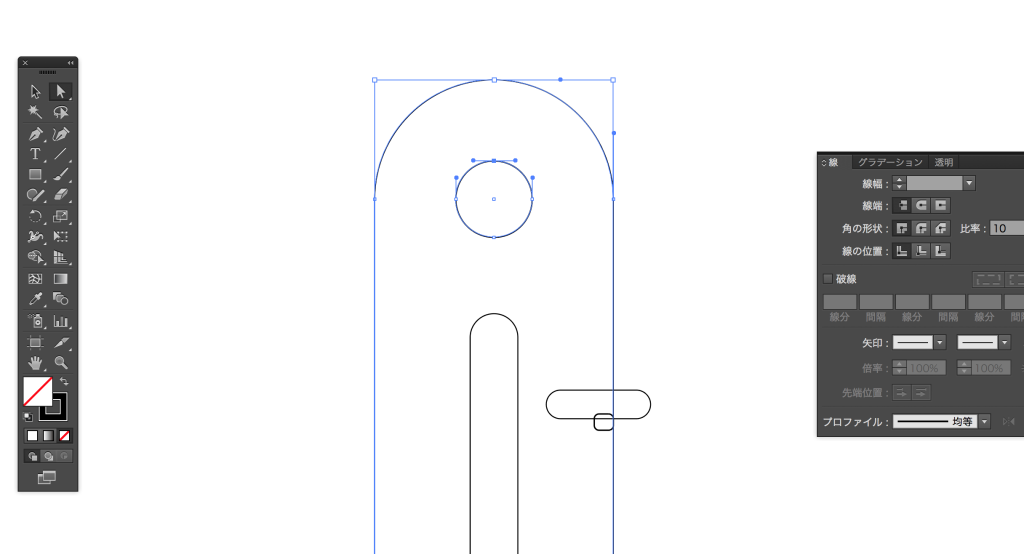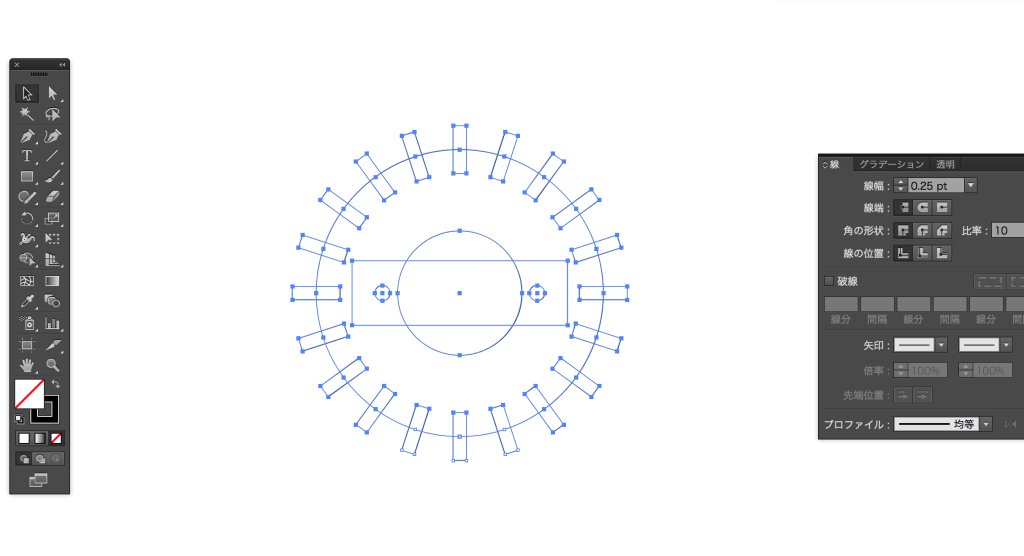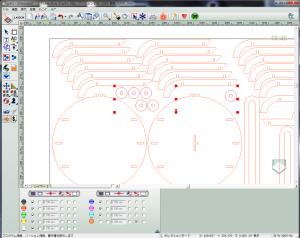レーザーカッターで、デザイン照明を作る方法
3Dプリンターにならび、注目のデジタル加工機が「レーザーカッター」です。
しかし、圧倒的に情報が少なく、一体何が?どのくらい作れるのか?
イマイチ分からなかったりします。。。
そこで、自分たちでレーザーカッターを使って、いろいろ作ってみることにしました。
今回、挑戦したのは、この「デスクライト」です。
レーザーカッター用のデータを作る
3Dプリンターと違って、カット用のベクターデータが公開されてはいないので、データ作りからがスタートです。
レーザーカッター用のベクターデータは、「イラストレーター(illustrator)」を使って作ります。
「イラストレーター」は、グラフィックやWEBなどのデザインで幅広く使われているデザインです。
本来は絵を描いたり、レイアウトをするためのソフトですが、
使い方によっては正確な寸法で2次元データを作ることができます。
レーザーカッターでカットする
今回使うレーザーカッターはGRAVOGRAPHのLS100。
「イラストレーター」で作ったベクターデータを、レーザーカッターに読み込ませます。
読み込ませたベクターデータに、カットや彫刻などの設定をしていきます。
今回の素材は、3mmのMDFを使います。
MDFをレーザーカットすると、こんな感じになります。
部品を組み立てデスクライトを作る
カットした素材を組み立てます。
レーザーカッターで加工したパーツは、クリアランスを計算すれば
接着剤なしでもガッチリ組み上げることができます。
こんな感じで、すぐに組み立てることができます。
今回の「デスクライト」は、機構部分を考慮してランプの角度と高さを調整できる設計にしてみました。
2箇所ある、スイッチを回すことで、ランプの角度や高さを調整することが可能です。
これを見ると、レーザーカッターの可能性を感じますよね?
ちなみに、こんなデザイン性の高い製品を作るためのセミナーを
4月からスタートすることにしました。
デザインソフトのイラストレーターで、正確な寸法のデータを作るところから学ぶことができますよ。
詳しい情報は、【入門】本格的なデザインを、レーザーカッターで作るをごらんください。

レーザーカッターに必須のイラストレーター入門
レーザーカッターは3Dプリンターと並び注目のデジタル加工機です。しかし、加工データを作るにはイラストレーターの操作が必須です。
そこで、レーザーカッターには必須のイラストレーターを
初心者や苦手な人でもマスターできる入門講座を始めました
■イラストレーターを覚えながら、レーザーカッター学ぶ
1.初心者や挫折組でもイラストレーターの操作をマスター。
2.製品レベルの課題を作りながら学べる。
3.レーザーの加工法を学んで、実際にカットもする。